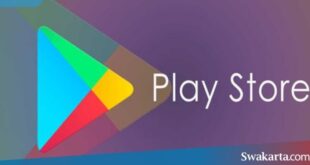Daftar isi
Cara screenshot Oppo A3s
Swakarta.com – Cara Screenshot OPPO A3S – Setiap smartphone tentunya membutuhkan tangkapan layar untuk menyimpan informasi yang dibutuhkan.
Salah satunya adalah untuk pemilik hp Oppo A3S, mereka harus mengetahui beberapa cara screenshot Oppo A3s . Pengguna bisa memilih cara yang paling praktis dan efisien untuk diterapkan setiap saat.

Cara screenshot Oppo A3s
Gunakan gestur tiga jari
Cara pertama yang bisa dipilih adalah melalui gestur tiga jari. Cara yang satu ini bisa dibilang yang paling praktis di antara beberapa pilihannya.
Bahkan pengguna hanya perlu menggerakkan jari untuk bisa menangkap layar yang dibutuhkan. Sebelum mengaktifkannya silakan cek dahulu biasanya cara ini ada yang langsung bisa digunakan.
Kalau ternyata belum aktif maka pengguna bisa mengaktifkan dengan menggunakan beberapa cara screenshot Oppo A3s dengan mudah di bawah ini:
- Langkah pertama yang perlu dilakukan adalah pengguna harus masuk ke dalam menu pengaturan Oppo.
- Setelah itu masuk pada pengaturan Motion dan Gesture. Dalam pilihan ini pengguna bisa menemukan beberapa pilihan mengenai screenshot yang dibutuhkan.
- Aktifkan Gesture Screenshot dan pilih fitur mengambil tangkapan layar dengan cara cepat.
- Pilih gunakan gesture tiga jari kemudian simpan perubahan.
- Barulah gesture tiga jari sudah aktif dan siap untuk digunakan.
- Pengguna bisa mengecek keaktifan cara screenshot yang satu ini dengan mencoba pada layar yang diinginkan.
- Siapkan tiga jari untuk membuat usapan dari atas ke bawah.
Perhatikan dengan seksama jika terdengar suara shutter dan layar berkedip maka tangkapan layar berhasil diambil.
Untuk pengecekan hasil tangkapan layar pengguna bisa langsung masuk dalam galeri karena tangkapan layar ini bisa langsung tersimpan.
Screenshot Oppo A3s menggunakan aplikasi pendukung
Cara kedua yang bisa digunakan adalah memakai aplikasi pendukung. Aplikasi pengambil tangkapan layar ini memiliki berbagai macam jenis dimana pengguna bisa memilih yang sesuai kebutuhannya. Umumnya aplikasi ini digunakan karena tombol sudah tidak berfungsi atau gestur tiga jari juga sulit.
Namun bagi sebagian orang yang lebih nyaman menggunakan aplikasi maka akan mendownload aplikasi ini untuk pendukung tangkapan layarnya. Hanya saja yang perlu diperhatikan adalah ukuran dari aplikasi jangan terlalu besar dan hindari memilih aplikasi yang memiliki banyak iklan di dalamnya.
- Pilihlah aplikasi yang bisa dikecilkan sehingga ketika dibutuhkan bisa langsung menekan tombol terobosannya tanpa harus membuka aplikasi terlebih dahulu.
- Pilih juga aplikasi yang bisa digunakan secara offline agar tetap efisien ketika tidak sedang ada sinyal pendukung.
Screenshot Oppo A3s dengan kombinasi tombol
Cara yang satu ini biasanya langsung otomatis bisa digunakan tanpa harus melakukan pengaktifan terlebih dahulu.
Pengguna bisa langsung mencoba dengan menggunakan beberapa langkah di bawah ini:
- Nyalakan terlebih dahulu smartphone atau buka kuncinya.
- Ambil bagian layar yang ingin ditangkap. Untuk percobaan pengguna bebas memilih layar yang mana saja.
- Temukan tombol Power dan Volume bawah.
- Setelah ketemu tekan keduanya secara bersamaan kemudian diamkan beberapa saat.
- Jangan lepaskan tekanan sebelum berbunyi suara shutter atau layar yang berkedip.
- Setelah terdengar shutter dan layar berkedip segera cek ke galeri. Jika sudah tersimpan maka proses screenshot ini berhasil.
 Warta Berita Terkini Kumpulan Berita dan Informasi dari berbagai sumber yang terpercaya
Warta Berita Terkini Kumpulan Berita dan Informasi dari berbagai sumber yang terpercaya